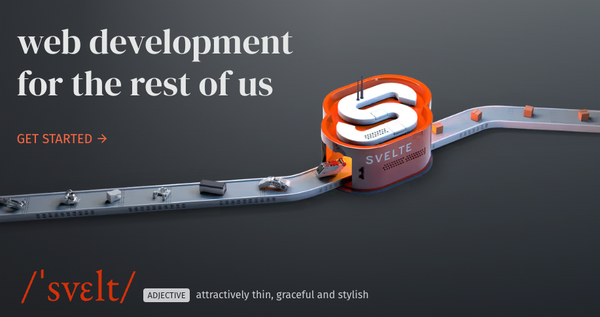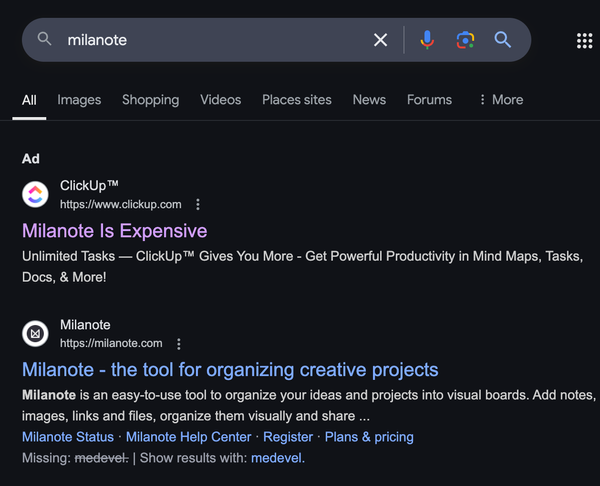كيفية الحفاظ على الأمان على الشبكة: أفضل تطبيقات الأمان المجانية والمفتوحة المصدر لنظام التشغيل Windows
Table of Content
لحماية نفسك أثناء استخدام Windows على الشبكة، اتبع هذا الدليل الشامل. فهو يغطي تدابير الأمان الأساسية وأفضل الممارسات والتطبيقات المجانية مفتوحة المصدر التي تعزز خصوصيتك وأمانك.
إعدادات Windows الآمنة
- تحديثات Windows: حافظ على تحديث Windows من خلال تمكين التحديثات التلقائية. لضمان حمايتك من الثغرات الأمنية، انتقل إلى الإعدادات > التحديث والأمان > تحديث Windows وانقر على "التحقق من وجود تحديثات".
- إعدادات جدار الحماية Firewall: يعد جدار حماية Windows Defender ميزة مضمنة مهمة. تأكد من تمكينه من خلال الانتقال إلى لوحة التحكم > النظام والأمان > جدار حماية Windows Defender. يمكنك أيضًا التحكم في التطبيقات التي يمكنها الوصول إلى الشبكة ضمن خيار "السماح لتطبيق أو ميزة من خلال جدار حماية Windows Defender".
- تمكين BitLocker: يقوم BitLocker بتشفير محرك الأقراص بالكامل، مما يحمي بياناتك من الوصول غير المصرح به. انتقل إلى لوحة التحكم > النظام والأمان > تشفير محرك الأقراص BitLocker لتمكينه. يضمن هذا أن بياناتك آمنة حتى في حالة سرقة جهازك أو فقده.
- استخدام كلمات مرور قوية: استخدم كلمات مرور معقدة لكل من حساب Windows والخدمات عبر الإنترنت. يجب ألا يقل طول كلمة المرور القوية عن 12 حرفًا، مع مزيج من الأحرف الكبيرة والصغيرة والأرقام والرموز. يمكنك إنشاء سياسة كلمة مرور عبر سياسة الأمان المحلية > سياسات الحساب > سياسة كلمة المرور.
- تعطيل الوصول عن بُعد: قم بتعطيل ميزات مثل سطح المكتب البعيد ما لم تكن مطلوبة. انتقل إلى الإعدادات > النظام > سطح المكتب البعيد وقم بإيقاف تشغيله لمنع الوصول عن بُعد غير المصرح به.
استخدم برنامج مكافحة فيروسات مجاني ومفتوح المصدر
على الرغم من أن برنامج Windows Defender يتمتع بقدرات كبيرة، إلا أنه يمكنك تعزيز حمايتك باستخدام حل مكافحة فيروسات مفتوح المصدر:
ClamAV (رابط): برنامج مكافحة فيروسات مفتوح المصدر ومتعدد الأنظمة يمكنه فحص الملفات والدلائل ورسائل البريد الإلكتروني بحثًا عن البرامج الضارة. تعمل التحديثات المنتظمة على حمايتك من التهديدات الناشئة.
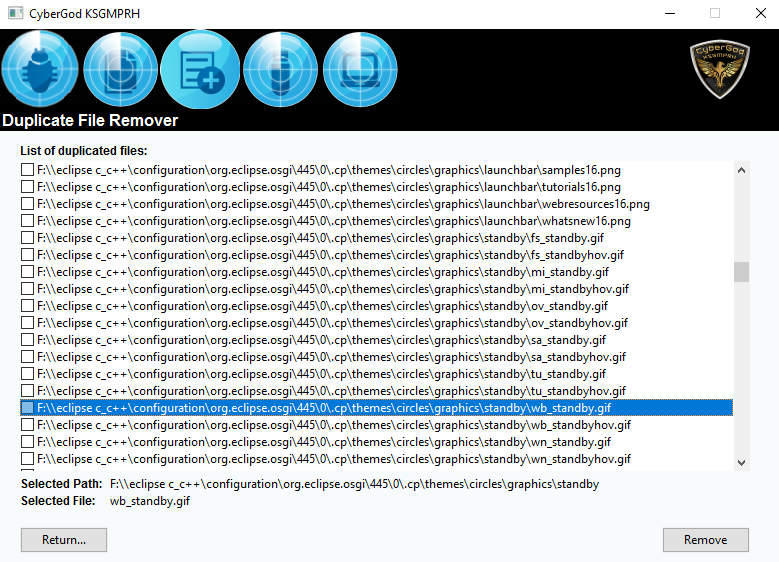
قم بتثبيت جدار حماية مجاني ومفتوح المصدر
لاستكمال Windows Defender، استخدم جدار حماية يمنحك تحكمًا أكثر تفصيلاً في حركة المرور على الشبكة:
Simplewall (رابط): تساعدك هذه الأداة خفيفة الوزن على إدارة اتصالات الشبكة، وحظر حركة المرور غير المرغوب فيها، والتحكم في الشبكات على مستوى النظام بسهولة.
التصفح الآمن باستخدام أدوات مفتوحة المصدر
يعد التصفح ناقلًا رئيسيًا للبرامج الضارة والهجمات. استخدم أدوات مفتوحة المصدر للبقاء محميًا:
ملحقات أمان المتصفح:
- HTTPS Everywhere: تجبر مواقع الويب على استخدام اتصالات HTTPS آمنة.
- uBlock Origin: يحظر الإعلانات وأدوات التتبع التي يمكن أن تصيب جهازك أو تعرض خصوصيتك للخطر.
- Privacy Badger: يحظر تلقائيًا نصوص التتبع التي تتبعك عبر مواقع الويب.
متصفح Tor (رابط): يجعل Tor نشاطك على الإنترنت مجهول الهوية من خلال توجيه حركة المرور عبر طبقات متعددة من التشفير. إنه خيار ممتاز للتصفح الذي يركز على الخصوصية.
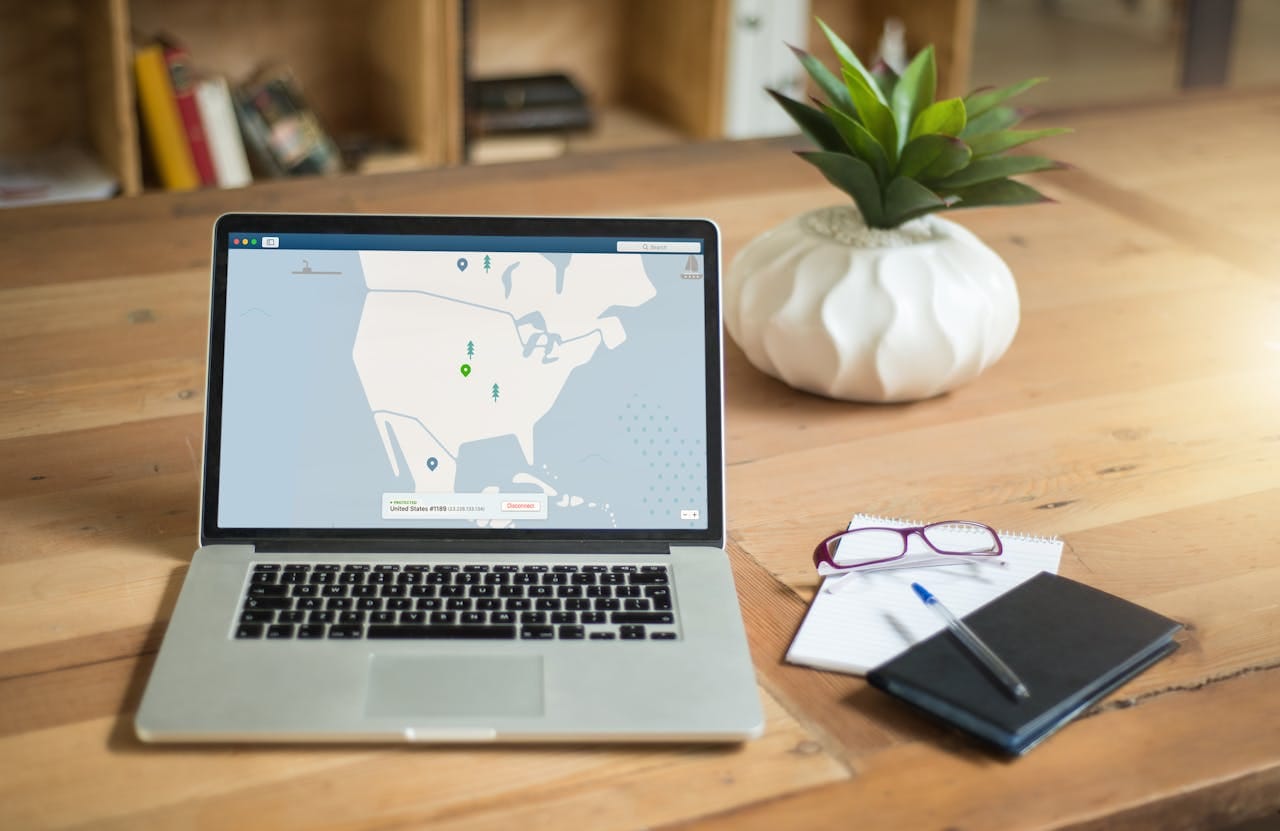
استخدم VPN مفتوح المصدر
تعمل VPN على تشفير حركة الإنترنت وحماية بياناتك من التجسس:
- OpenVPN (رابط): عميل VPN مفتوح المصدر شائع يضمن الوصول الآمن إلى الإنترنت من خلال تشفير حركة المرور وإخفاء عنوان IP الخاص بك. توفر العديد من خدمات VPN تكوينات OpenVPN للإعداد السهل.
- WireGuard (رابط): بروتوكول VPN مفتوح المصدر سريع وحديث وأسهل في التكوين وأكثر كفاءة من شبكات VPN التقليدية.
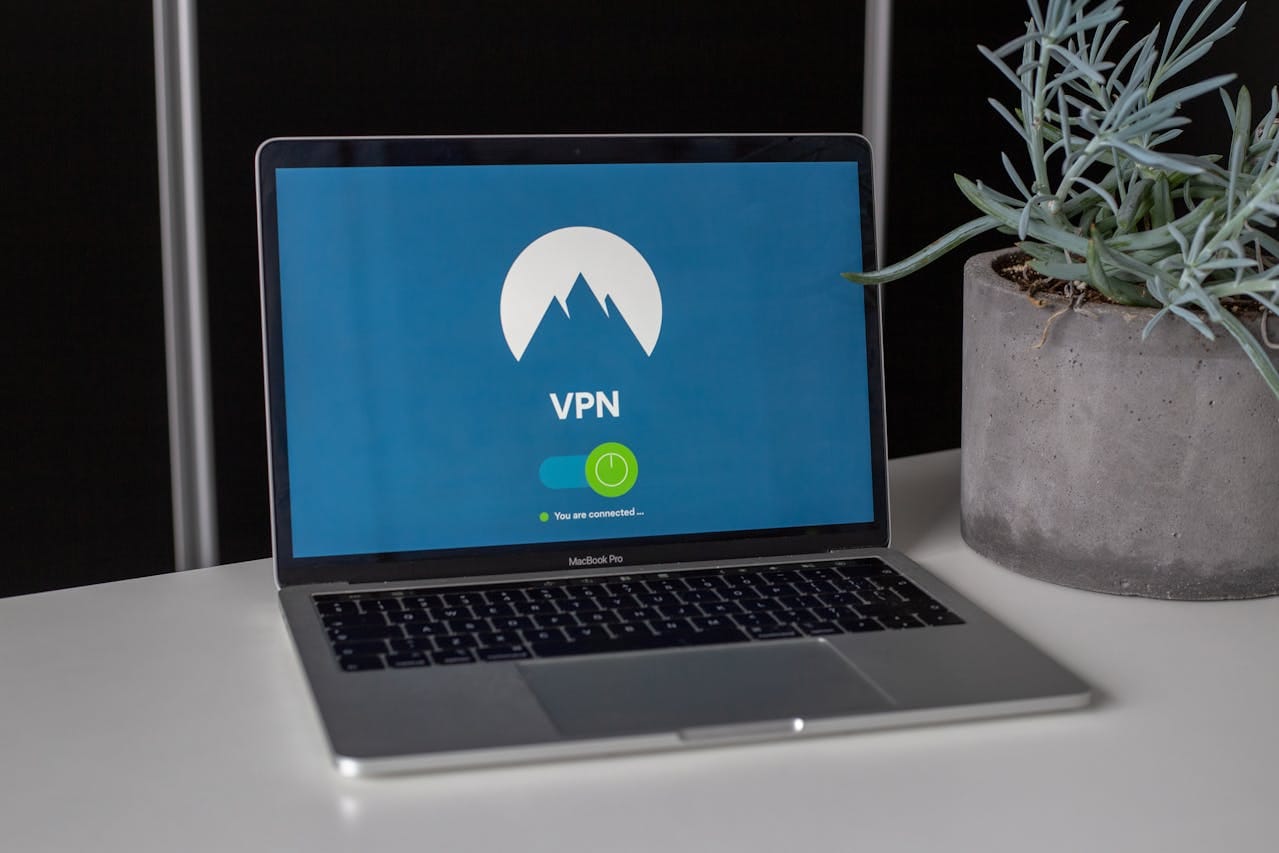

استخدم DNS-over-HTTPS (DoH) أو DNS-over-TLS (DoT)
لحماية استعلامات DNS الخاصة بك من الاعتراض أو المراقبة، استخدم خدمات DNS المشفرة مثل:
- Cloudflare DNS (1.1.1.1): تركز خدمة DNS الخاصة بـ Cloudflare على الخصوصية وتدعم DNS-over-HTTPS. يمكنك تكوين ذلك في Windows عن طريق تغيير إعدادات الشبكة: الإعدادات > الشبكة والإنترنت > تغيير إعدادات المحول > انقر بزر الماوس الأيمن على الشبكة > الخصائص > إصدار بروتوكول الإنترنت 4 (TCP/IPv4) وأدخل خادم DNS المفضل كـ 1.1.1.1.

أدوات الكشف عن البرامج الضارة مفتوحة المصدر
بالإضافة إلى برامج مكافحة الفيروسات، يمكن لأدوات إضافية أن تساعد في الكشف عن البرامج الضارة:
- Spybot - Search & Destroy (رابط): أداة مفتوحة المصدر تكتشف وتزيل البرامج الضارة والبرامج الإعلانية وبرامج التجسس من نظامك. وهي فعالة في تنظيف البرامج الضارة التي ربما تسربت من بين الشقوق
تشفير اتصالاتك
- Signal (رابط): تطبيق مجاني مفتوح المصدر للمراسلة المشفرة ومكالمات الصوت والفيديو. وهو موثوق به على نطاق واسع لتأمين الاتصالات ضد التنصت.

تمكين المصادقة الثنائية (2FA)
بالنسبة لجميع حساباتك عبر الإنترنت، قم بتمكين المصادقة الثنائية لإضافة طبقة إضافية من الحماية. ويمكن إعداد ذلك عبر:
- Authy (رابط): أداة مصادقة ثنائية مجانية ومفتوحة المصدر تولد كلمات مرور لمرة واحدة تعتمد على الوقت لأمن الحساب.
نسخ بياناتك احتياطيًا
احتفظ دائمًا بخطة احتياطية لتجنب فقد البيانات في حالة برامج الفدية أو فشل الأجهزة. استخدم حلول النسخ الاحتياطي المجانية والمفتوحة المصدر:
Duplicati (رابط): أداة مجانية ومفتوحة المصدر تقوم بعمل نسخة احتياطية آمنة لملفاتك على خدمات التخزين المحلية أو السحابية مع دعم التشفير.

مراقبة وإدارة حركة مرور الشبكة
راقب حركة مرور الشبكة بانتظام بحثًا عن أي نشاط غير عادي:
Wireshark (رابط): محلل بروتوكولات الشبكة مفتوح المصدر المستخدم على نطاق واسع. يمكنك التقاط حزم الشبكة وفحصها للكشف عن أي نشاط مشبوه في الشبكة.
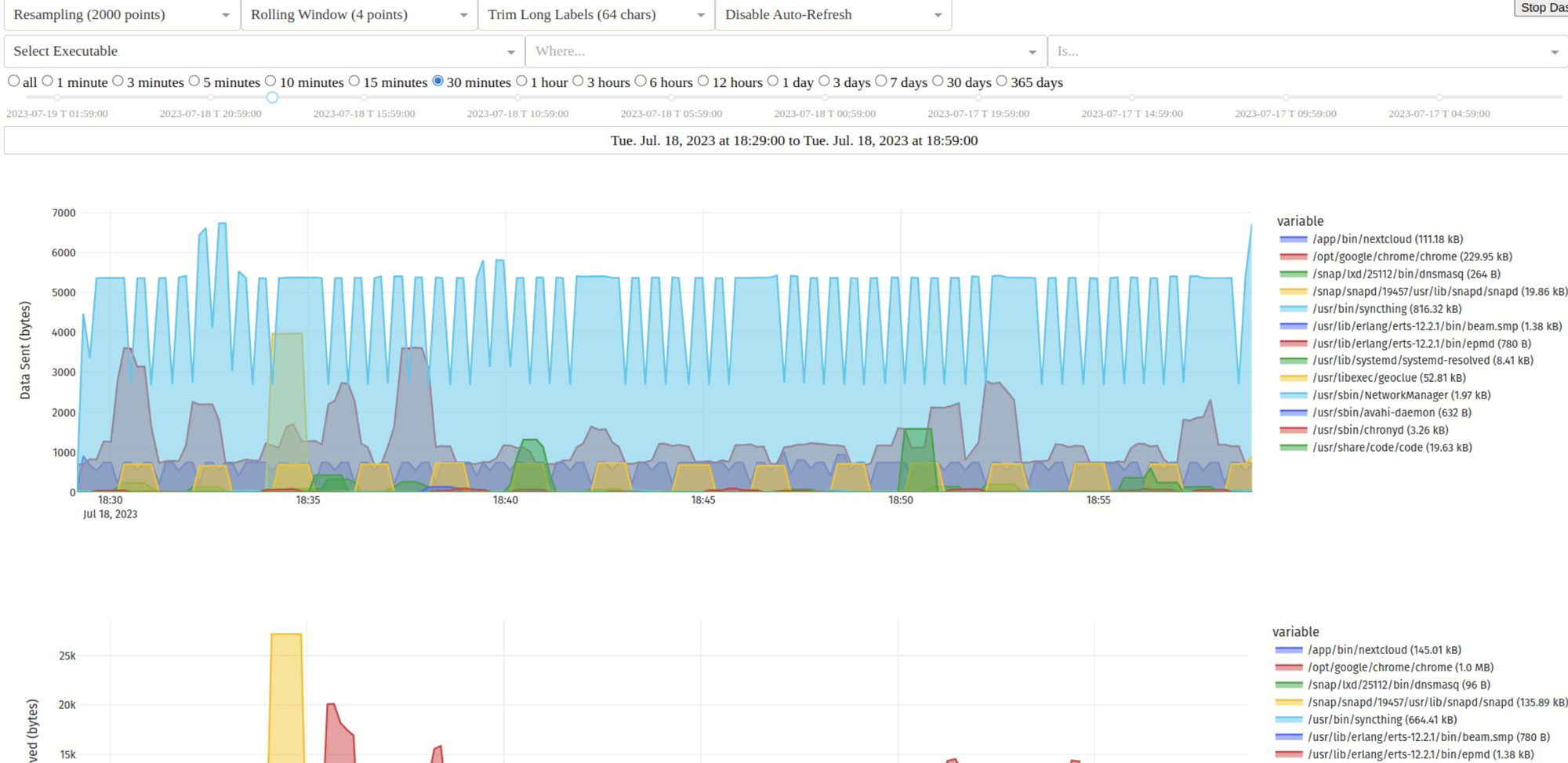
منع جمع البيانات
حد من ميزات جمع البيانات في نظام التشغيل Windows 10 من خلال ضبط إعدادات الخصوصية:
الإعدادات > الخصوصية: انتقل إلى كل قسم وقم بإيقاف تشغيل خيارات مشاركة البيانات غير الضرورية. ركز على "التشخيصات والملاحظات" واضبطها على "أساسي".
ShutUp10 (رابط): أداة مجانية تساعدك على تعطيل ميزات القياس عن بعد وجمع البيانات في نظام التشغيل Windows 10. يمنحك هذا التطبيق مفتوح المصدر واجهة بسيطة للتحكم في إعدادات الخصوصية.
ملخص لأفضل الأدوات المجانية والمفتوحة المصدر:
- برنامج مكافحة الفيروسات: ClamAV
- جدار الحماية: Simplewall
- شبكة VPN: OpenVPN أو WireGuard
- الاتصالات المشفرة: Signal
- أمان DNS: Cloudflare (1.1.1.1)
- النسخ الاحتياطي: Duplicati
- مراقبة الشبكة: Wireshark
من خلال الجمع بين هذه الإعدادات والأدوات، يمكنك تحسين أمانك بشكل كبير أثناء استخدام Windows على الشبكة، مما يقلل من تعرضك للتهديدات عبر الإنترنت ويحمي بياناتك الشخصية من الوصول غير المصرح به.